Boîte de dialogue Options des dispositions
La boîte de dialogue Options des dispositions vous permet de modifier plusieurs aspects des dispositions, ce indépendamment dans chacune d’entre elles. Vous pouvez par exemple modifier les propriétés physiques de la disposition, notamment la taille des pages, des portées ou des marges, ainsi que l’apparence des données musicales et leur disposition (l’espacement des notes ou les étiquettes de portées, par exemple).
Les options de la boîte de dialogue Options des dispositions n’affectent que les dispositions sélectionnées mais s’appliquent à tous les blocs inclus dans ces dispositions.
Vous pouvez ouvrir les Options des dispositions en procédant de l’une des manières suivantes :
-
Appuyez sur Ctrl/Cmd-Maj-L.
-
Sélectionnez .
-
En mode Configuration, cliquez sur Options des dispositions
 dans le panneau Dispositions.
dans le panneau Dispositions.
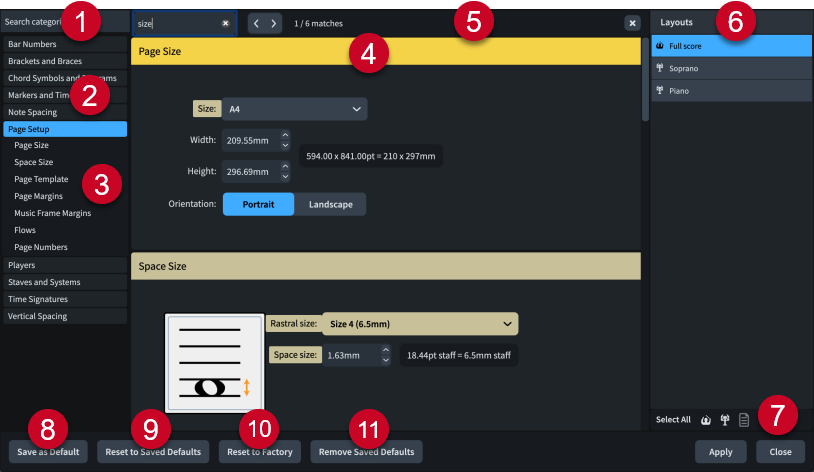
La boîte de dialogue Options des dispositions contient les éléments suivants :
-
Champ Rechercher dans les catégories
Permet de filtrer les titres des catégories et des sections en fonction du texte saisi.
ConseilVous pouvez vous placer dans le champ Rechercher dans les catégories en appuyant sur Ctrl/Cmd-L. Pour en sortir, appuyez sur Tabulation.
-
Liste de catégories
Contient les catégories d’options que vous pouvez afficher et modifier dans la boîte de dialogue. Quand vous cliquez sur une catégorie dans la liste, les titres des sections correspondantes sont indiqués en dessous de cette catégorie dans la liste et la page d’options correspondante s’affiche dans la partie principale de la boîte de dialogue.
-
Titres des sections
Indique les titres de toutes les sections de la page de la catégorie sélectionnée. Vous pouvez cliquer sur le titre d’une de ces sections pour accéder directement à cette section de la page.
-
Section
Les pages sont divisées en sections, qui peuvent contenir plusieurs options. Les sections qui contiennent de nombreuses options sont divisées en sous-sections. Quand il y a plusieurs options possibles, l’option active est affichée en surbrillance.
-
Barre Rechercher dans les pages
Permet de rechercher des titres de sections et des options dans la page sélectionnée en fonction du texte saisi et de passer d’un résultat à l’autre. Le nombre de résultats est indiqué dans la barre. Les résultats sont affichés en surbrillance dans la page et l’option sélectionnée est surlignée dans une couleur plus claire.
Pour afficher la barre Rechercher dans les pages, appuyez sur Ctrl/Cmd-F.
La barre contient les options suivantes :
-
Champ Rechercher dans les pages : Permet de saisir le terme à rechercher. Vous pouvez vous placer dans le champ Rechercher dans les pages en appuyant sur Ctrl/Cmd-F.
-
Résultat précédent : Permet d’accéder au résultat précédent sur la page. Vous pouvez également accéder au résultat précédent en appuyant sur Ctrl/Cmd-Maj-G.
-
Résultat suivant : Permet d’accéder au résultat suivant sur la page. Vous pouvez également accéder au résultat suivant en appuyant sur Ctrl/Cmd-G.
-
Fermer : Permet de fermer la barre et de désurligner les résultats. Vous pouvez également fermer la barre en appuyant sur Échap.
-
-
Liste des dispositions
Contient toutes les dispositions de votre projet. Par défaut, c’est la disposition ouverte dans la zone de musique qui est sélectionnée quand vous ouvrez la boîte de dialogue. Pour sélectionner plusieurs dispositions, procédez de l’une des manières suivantes :
-
Cliquez sur l’une des options de sélection de la barre d’action.
-
Maintenez la touche Ctrl/Cmd enfoncée et cliquez pour sélectionner plusieurs dispositions.
-
Maintenez la touche Maj enfoncée et cliquez pour sélectionner plusieurs dispositions adjacentes.
-
Faites glisser le pointeur sur plusieurs dispositions.
-
-
Barre d’action
Contient des options de sélection qui permettent de sélectionner des dispositions dans la liste Dispositions en fonction de leur type.
-
Tout sélectionner : Permet de sélectionner toutes les dispositions, quel que soit leur type.
-
Sélectionner toutes les dispositions de conducteur
 : Permet de sélectionner toutes les dispositions de conducteur uniquement.
: Permet de sélectionner toutes les dispositions de conducteur uniquement. -
Sélectionner toutes les dispositions de parties
 : Permet de sélectionner toutes les dispositions de parties uniquement.
: Permet de sélectionner toutes les dispositions de parties uniquement. -
Sélectionner toutes les dispositions de partition personnalisées
 : Permet de sélectionner toutes les dispositions de partition personnalisées uniquement.
: Permet de sélectionner toutes les dispositions de partition personnalisées uniquement.
-
-
Enregistrer comme configuration par défaut
Permet d’enregistrer toutes les options actuellement définies et appliquées dans la boîte de dialogue comme paramètres par défaut pour le type de disposition sélectionné dans les nouveaux projets. Par exemple, vous pouvez enregistrer de nouveaux paramètres par défaut pour les dispositions de parties sans affecter les paramètres par défaut pour les dispositions de conducteur. Cette option n’est disponible que quand une disposition unique est sélectionnée.
-
Configuration par défaut
Permet de réinitialiser toutes les options de la boîte de dialogue pour les dispositions sélectionnées, qui retrouvent la configuration par défaut enregistrée pour leur type de disposition.
-
Paramètres d’usine
Permet de réinitialiser toutes les options de la boîte de dialogue pour les dispositions sélectionnées, qui retrouvent la configuration d’usine par défaut correspondant à leur type de disposition. Seul le projet actuel est affecté et vos paramètres par défaut enregistrés ne sont pas supprimés. Les projets futurs démarrent donc toujours avec vos paramètres par défaut enregistrés.
-
Supprimer configuration par défaut
Permet de supprimer la configuration par défaut enregistrée pour le type de disposition sélectionné, sans réinitialiser les options du projet actuel. Après la suppression de la configuration par défaut que vous aviez enregistrée, toutes les dispositions du type sélectionné se configurent sur les paramètres d’usine par défaut quand vous créez un nouveau projet.